Ερώτηση
Θέμα: Πώς να μετεγκαταστήσετε τα δεδομένα του προγράμματος περιήγησης στον Microsoft Edge;
Υπάρχει ένας γρήγορος τρόπος με τον οποίο μπορώ να μετεγκαταστήσω τους σελιδοδείκτες από το Chrome στον Microsoft Edge;
Λυμένη απάντηση
Το Microsoft Edge είναι ένα προεγκατεστημένο πρόγραμμα περιήγησης ιστού στα Windows 10, Windows 10 Mobile και Xbox One. Το πρόγραμμα περιήγησης παρουσιάζεται ως ένα εργαλείο που επιτρέπει την ασφαλέστερη και ταχύτερη περιήγηση στον Ιστό. Η Microsoft κυκλοφόρησε ένα νέο πρόγραμμα περιήγησης ιστού για να αντικαταστήσει τον Internet Explorer 11. Μόλις κυκλοφόρησε, η λειτουργικότητα συζητήθηκε ευρέως στην διαδικτυακή κοινότητα. Η πρώτη έκδοση του Edge δεν είχε επεκτάσεις και κάποια άλλα χαρακτηριστικά φαινόταν να είναι ημιτελή. Αλλά αργότερα η εταιρεία το ενημέρωσε και τώρα τα Windows 10 μπορεί να σκεφτούν να δοκιμάσουν αυτό το νέο εργαλείο. Αναμφίβολα, πριν ξεκινήσουν να χρησιμοποιούν ένα νέο πρόγραμμα περιήγησης, οι χρήστες θέλουν να εισάγουν τους σελιδοδείκτες, τα αγαπημένα, τα στοιχεία σύνδεσης, τους κωδικούς πρόσβασης και άλλα δεδομένα περιήγησης. Ο Microsoft Edge επιτρέπει την εισαγωγή αυτών των δεδομένων με ένα κλικ. Έτσι, η μετάβαση από τον Chrome ή τον Firefox στον Edge είναι απλή.
Σε σύγκριση με τον Internet Explorer, το Edge είναι πιο ασφαλές και έχει πιο χρήσιμες λειτουργίες. Δεν υποστηρίζει αντικείμενα Active X και Browser Helper Objects που χρησιμοποιούνται ευρέως από αεροπειρατές προγράμματος περιήγησης και άλλα δυνητικά ανεπιθύμητα προγράμματα (PUP) ή κακόβουλο λογισμικό. Για να ενισχύσει την ασφάλεια του προγράμματος περιήγησης και να αποτρέψει τους χρήστες από την εγκατάσταση ψεύτικων ενημερώσεων, η Microsoft συνεργάστηκε με το Adobe Flash Player και το ενσωμάτωσε στο πρόγραμμα περιήγησης. Λόγω ορισμένων ανησυχιών που σχετίζονται με την ασφάλεια, η ενσωμάτωση των επεκτάσεων του προγράμματος περιήγησης καθυστέρησε. Ωστόσο, αυτή η δυνατότητα προστέθηκε αργότερα. Μιλώντας για άλλα χαρακτηριστικά του Edge που μπορεί να παρακινήσουν τους χρήστες να το δοκιμάσουν είναι η ενσωματωμένη συσκευή ανάγνωσης PDF, η δυνατότητα ανάγνωσης λίστες και αποθηκεύστε έγγραφα ή άρθρα και διαβάστε τα αργότερα, ένας βολικός τρόπος διαχείρισης των ανοιχτών καρτελών του προγράμματος περιήγησης και εύκολη γρήγορη προεπισκόπηση και περισσότερο. Ωστόσο, εξακολουθεί να μην είναι τεράστιος ανταγωνιστής για τον Chrome ή τον Firefox. ορισμένοι χρήστες ενδιαφέρονται για τις νέες δυνατότητες του πρόσφατου προγράμματος περιήγησης.
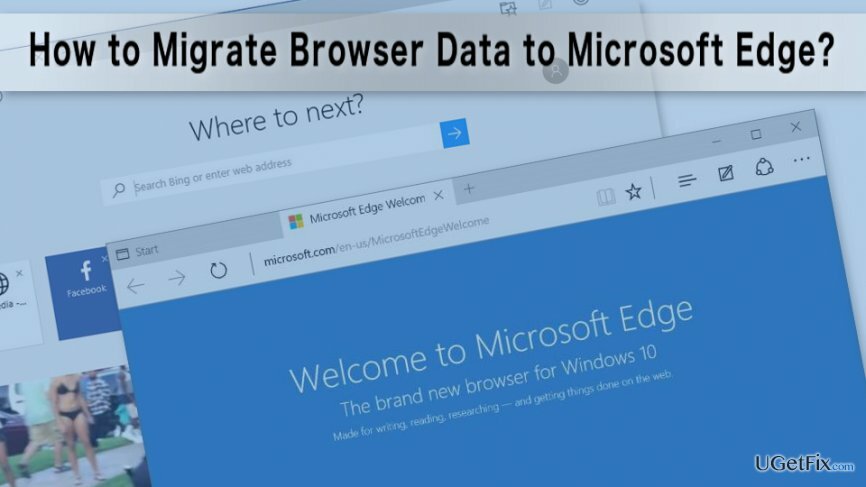
Εισαγωγή δεδομένων προγράμματος περιήγησης στον Microsoft Edge
Για να επαναφέρετε την κορυφαία απόδοση του υπολογιστή σας, πρέπει να αγοράσετε την έκδοση με άδεια χρήσης Reimage Reimage λογισμικό επισκευής.
Δεν έχει σημασία αν χρησιμοποιείτε το Google Chrome, το Mozilla Firefox ή άλλα προγράμματα περιήγησης ιστού. Οι οδηγίες για τη μετεγκατάσταση δεδομένων στον Microsoft Edge παραμένουν ίδιες. Εάν θέλετε να δοκιμάσετε αυτό το νέο πρόγραμμα περιήγησης, μπορείτε εύκολα να το προσαρμόσετε και να εισαγάγετε αυτόματα τα δεδομένα του προγράμματος περιήγησής σας. Επομένως, δεν χρειάζεται να αντιγράψετε όλους τους σελιδοδείκτες με μη αυτόματο τρόπο ή να προσπαθήσετε να θυμηθείτε όλα τα στοιχεία σύνδεσης και να τα αποθηκεύσετε σε ένα νέο πρόγραμμα περιήγησης. Ακολουθώντας πέντε απλά βήματα, μπορείτε να εισαγάγετε το ιστορικό περιήγησής σας, τους κωδικούς πρόσβασης, τους σελιδοδείκτες και ακόμη και τις επεκτάσεις από το τρέχον πρόγραμμα περιήγησής σας στο Edge:
1. Ανοίξτε τον Microsoft Edge.
2. Κάντε κλικ Μενού εικονίδιο (τρεις κουκκίδες) που βρίσκεται στην επάνω δεξιά γωνία.
3. Κάντε κλικ στο Ρυθμίσεις.
4. Στον πίνακα βρείτε "Εισαγωγή αγαπημένων και άλλων πληροφοριών" ενότητα και κάντε κλικ "Εισαγωγή από άλλο πρόγραμμα περιήγησης" κουμπί.
5. Στη λίστα των υποστηριζόμενων προγραμμάτων περιήγησης που εμφανίζεται, επιλέξτε αυτό από το οποίο θέλετε να εισαγάγετε και κάντε κλικ Εισαγωγή κουμπί.
Ωστόσο, εάν δεν βλέπετε το πρόγραμμα περιήγησής σας στη λίστα, είναι πιθανό ο Edge να μην το υποστηρίζει. Σε αυτήν την περίπτωση, πρέπει να μετεγκαταστήσετε τα δεδομένα σας στον Microsoft Edge διαφορετικά. Πρώτα απ 'όλα, πρέπει να εξάγετε δεδομένα προγράμματος περιήγησης σε αρχείο HTML από το πρόγραμμα περιήγησής σας. Στη συνέχεια, πρέπει να εισαγάγετε αυτό το αρχείο στο Edge. Μόλις ολοκληρωθεί, το πρόγραμμα περιήγησής σας θα είναι έτοιμο για χρήση.
Βελτιστοποιήστε το σύστημά σας και κάντε το να λειτουργεί πιο αποτελεσματικά
Βελτιστοποιήστε το σύστημά σας τώρα! Εάν δεν θέλετε να επιθεωρήσετε τον υπολογιστή σας με μη αυτόματο τρόπο και προσπαθείτε να βρείτε προβλήματα που τον επιβραδύνουν, μπορείτε να χρησιμοποιήσετε το λογισμικό βελτιστοποίησης που παρατίθεται παρακάτω. Όλες αυτές οι λύσεις έχουν δοκιμαστεί από την ομάδα του ugetfix.com για να είναι σίγουροι ότι συμβάλλουν στη βελτίωση του συστήματος. Για να βελτιστοποιήσετε τον υπολογιστή σας με ένα μόνο κλικ, επιλέξτε ένα από αυτά τα εργαλεία:
Προσφορά
Κάν 'το τώρα!
Κατεβάστεβελτιστοποιητής υπολογιστήΕυτυχία
Εγγύηση
Κάν 'το τώρα!
Κατεβάστεβελτιστοποιητής υπολογιστήΕυτυχία
Εγγύηση
Εάν δεν είστε ικανοποιημένοι με το Reimage και πιστεύετε ότι απέτυχε να βελτιώσει τον υπολογιστή σας, μη διστάσετε να επικοινωνήσετε μαζί μας! Παρακαλούμε, δώστε μας όλες τις λεπτομέρειες σχετικά με το πρόβλημά σας.
Αυτή η κατοχυρωμένη με δίπλωμα ευρεσιτεχνίας διαδικασία επισκευής χρησιμοποιεί μια βάση δεδομένων με 25 εκατομμύρια στοιχεία που μπορούν να αντικαταστήσουν οποιοδήποτε κατεστραμμένο ή λείπει αρχείο στον υπολογιστή του χρήστη.
Για να επισκευάσετε το κατεστραμμένο σύστημα, πρέπει να αγοράσετε την έκδοση με άδεια χρήσης Reimage εργαλείο αφαίρεσης κακόβουλου λογισμικού.

Ένα VPN είναι ζωτικής σημασίας όταν πρόκειται για απορρήτου χρήστη. Οι διαδικτυακοί ιχνηλάτες όπως τα cookies δεν μπορούν να χρησιμοποιηθούν μόνο από πλατφόρμες μέσων κοινωνικής δικτύωσης και άλλους ιστότοπους, αλλά και από τον πάροχο υπηρεσιών διαδικτύου και την κυβέρνηση. Ακόμα κι αν εφαρμόζετε τις πιο ασφαλείς ρυθμίσεις μέσω του προγράμματος περιήγησής σας, εξακολουθείτε να μπορείτε να παρακολουθείτε μέσω εφαρμογών που είναι συνδεδεμένες στο διαδίκτυο. Επιπλέον, τα προγράμματα περιήγησης που εστιάζουν στο απόρρητο, όπως το Tor is, δεν είναι η βέλτιστη επιλογή λόγω μειωμένων ταχυτήτων σύνδεσης. Η καλύτερη λύση για την απόλυτη ιδιωτικότητά σας είναι Ιδιωτική πρόσβαση στο Διαδίκτυο – να είστε ανώνυμοι και ασφαλείς στο διαδίκτυο.
Το λογισμικό ανάκτησης δεδομένων είναι μία από τις επιλογές που θα μπορούσαν να σας βοηθήσουν ανακτήστε τα αρχεία σας. Μόλις διαγράψετε ένα αρχείο, δεν εξαφανίζεται στον αέρα – παραμένει στο σύστημά σας όσο δεν υπάρχουν νέα δεδομένα γραμμένα πάνω του. Data Recovery Pro είναι λογισμικό αποκατάστασης που αναζητά αντίγραφα εργασίας των διαγραμμένων αρχείων στον σκληρό σας δίσκο. Χρησιμοποιώντας το εργαλείο, μπορείτε να αποτρέψετε την απώλεια πολύτιμων εγγράφων, σχολικών εργασιών, προσωπικών εικόνων και άλλων σημαντικών αρχείων.